Страниците не се зареждат напълно. Браузърът не отваря напълно сайтове и снимки
На тази страница ще се опитам да събера всички известни решения на проблема, когато страниците не са напълно заредени в браузъра. Уебсайтовете не се отварят напълно. Например някои изображения или скриптове на уебсайтове не се зареждат. Страниците са изкривени в браузъра или се зарежда само част от сайта. А някои сайтове изобщо не се отварят. Или се отварят, но не от първия път, а от втория или третия. Ще разгледаме решения за Windows 10, 8, 7. Просто казано, за компютри. Ако срещнете такъв проблем на мобилно устройство, най-вероятно причината е в рутера (ако сте свързани чрез него). За това ще пиша по-подробно в статията. Ето как изглежда всичко грубо.

Аз самият съм срещал проблем няколко пъти, когато браузърът ми не е отварял сайтовете напълно. Например, снимки не бяха заредени във VK. Това се случва и в Odnoklassniki и други социални мрежи. Не помня точно, но решението ми беше просто: изчистете кеша, рестартирайте браузъра. Има и по-сериозни причини. Например стойността на MTU е неправилна. Този параметър може да бъде променен в настройките на рутера или в самия Windows.
Най-честите причини:
- Грешка в браузъра. Като правило рестартирането на браузъра, рестартирането на компютъра, изчистването на кеша на браузъра помага.
- Проблем с добавките в браузърите. Понякога някои добавки, инсталирани в браузъра, пречат на страницата да се зареди напълно. Най-честият виновник за това са добавките, които блокират рекламите в сайтовете.
- Неправилна стойност на MTU. Няма да разберем какво е и как влияе върху зареждането на сайтове, но много често заради него сайтовете или не се зареждат изобщо, или не се зареждат напълно. Както писах по-горе, MTU може да се променя в настройките на рутера (ако Интернет е свързан директно, тогава в настройките на Windows). Обикновено има стойност от 1500. След инсталирането на 1460 всичко започва да се отваря нормално. Но няма гаранция, че MTU е проблемът във вашия случай.
- Вируси и зловреден софтуер. Сигурен съм, че някои вируси могат да попречат на браузърите да показват страници нормално.
Искам да отбележа, че подобни проблеми с „кривото“ показване на сайтове могат да се наблюдават във всички браузъри: Firefox, Opera, Chrome, Yandex Browser, Microsoft Edge и дори Internet Explorer. Което и без никакви проблеми може да зарежда сайтове не напълно или криво 🙂
Уебсайтовете не се отварят напълно: първото решение и намирането на причината
Като начало ви съветвам да затворите браузъра си и да рестартирате компютъра или лаптопа си. Може би всичко ще работи добре. Ако се свържете с интернет чрез рутер или модем, можете също да го рестартирате. Определено няма да навреди.
Тъй като в днешно време рутерът е почти винаги инсталиран и всички устройства ще се свързват с интернет чрез него, след това проверете как се отварят сайтове на други устройства. Можете да проверявате дори на смартфони и таблети с Android или iOS. Но е по-добре, свърши, на компютъра. Ако е възможно, свържете компютъра си към различен интернет. Например към друга Wi-Fi мрежа, която може да се споделя дори от телефона.
Проверете как всичко работи през друг браузър. Дори стандартната. Не забравяйте, че може би сте инсталирали някои добавки или програми преди.
Деактивирайте рекламния си блокер, ако имате такъв. Например: Adblock, Adguard, AdMuncher.
Така че можем да разберем каква е причината за нашия проблем и къде да отидем след това. Можете да опишете резултата от тези проверки и размисли в коментарите. Ще се опитам да помогна.
Изчистване на кеша на браузъра
Това е едно от първите решения, които се опитват, когато се появи такъв вид проблем. Планирам отделна статия по тази тема, но тук накратко ще ви покажа как да изчистите кеша в най-популярните браузъри.
- Опера. Отворете „Меню“ - „Други инструменти“ - „Изчистване на историята на сърфирането“ (или Ctrl + Shift + Del). Оставете само елемента „Кеширани изображения и файлове“.
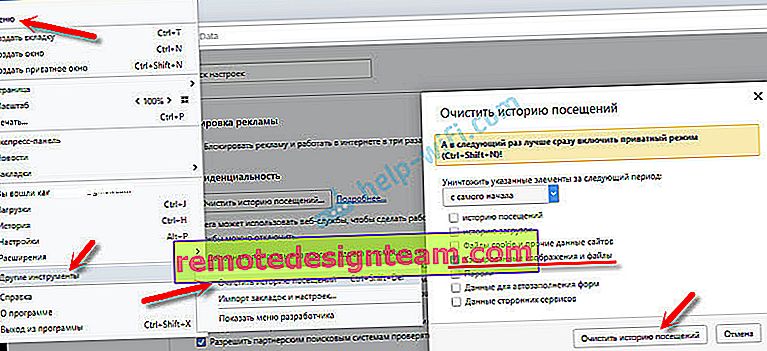
И щракнете върху „Изчистване на историята на сърфирането“. Прочетете повече за това в статията: как да изчистите историята, кеша, бисквитките на браузъра Opera.
- Chrome. „Меню“ - „Допълнителни инструменти“ - „Изтриване на данните за сърфирането“. След това изберете „Изображения и други файлове ...“ и изчистете.
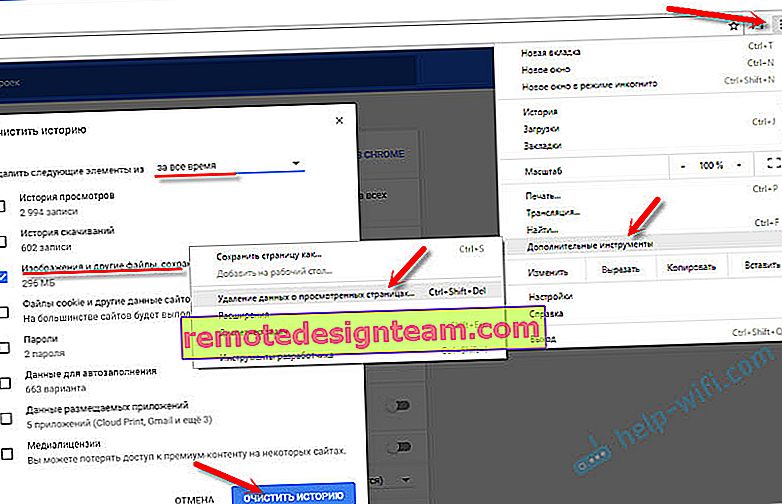 След това можете да рестартирате Chrome.
След това можете да рестартирате Chrome. - Firefox. „Меню“ - „Настройки“ - раздел „Поверителност“. Изберете „изтриване на скорошната ви история“.
- Yandex браузър. За да не се изкачвате по менюто, можете да натиснете клавишната комбинация Ctrl + Shift + Del.
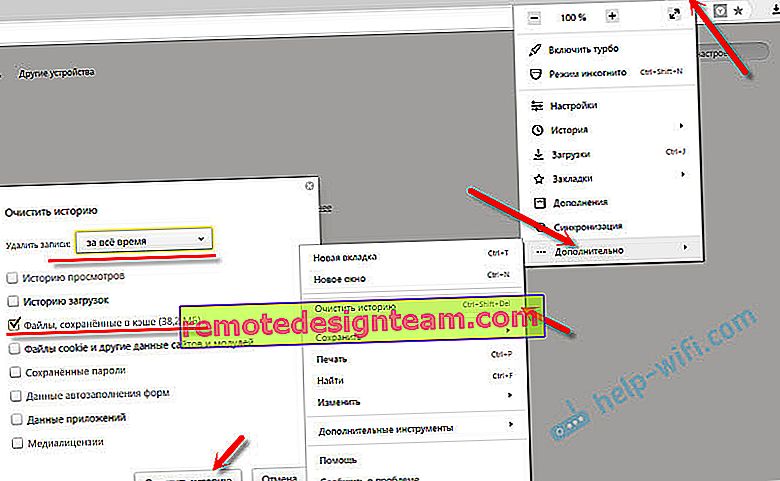 След това изберете „Кеширани файлове“ и ги изчистете.
След това изберете „Кеширани файлове“ и ги изчистете.
Ако имате някой друг браузър, тогава мисля, че лесно можете да намерите функцията за изчистване на кеша в настройките. Или попитайте в коментарите.
Проверка на инсталираните добавки за браузър
Ако изчистването на кеша не помогна и страницата в браузъра все още не се отваря напълно, препоръчвам да проверите инсталираните добавки и временно да ги деактивирате (ако има такива).
Можете също да направите това в настройките на браузъра, някъде в раздела „Разширения“, „Добавки“. Например в браузъра Opera:

Деактивирайте всички инсталирани разширения временно.
Ако не знаете къде се намират тези настройки във вашия браузър, разгледайте тази статия. В него ви показах как да управлявате разширения в популярни браузъри.
Също така вижте какви програми сте инсталирали и стартирате на вашия компютър. Може да откриете нещо подозрително.
MTU и проблеми с непълно зареждане на сайтове
Вече говорих за този параметър по-горе в статията. Като правило се променя в настройките на рутера. Много често, поради неправилна стойност на MTU, има проблеми с показването на страници при свързване към интернет чрез 3G / 4G модеми. Когато модемът е свързан към рутера. Но това се случва и при кабелна връзка.
Можете да промените MTU в настройките на рутера, в раздела с настройките за интернет връзка: "WAN", "Интернет".
Първо трябва да отидете до контролния панел на рутера.
Ще ви покажа как да смените MTU на някои рутери.
TP-Link
В раздела WAN има елемент "MTU Size". По подразбиране има 1500. Можете да регистрирате 1460 или дори 1400.

Ако имате PPPoE, трябва да кликнете върху бутона "Разширени" и да промените стойността там.
Запазете настройките и рестартирайте рутера.
ASUS
В раздела „Интернет“. MTU поле.

Не забравяйте да запазите настройките си.
Не мога да покажа подробно как да правя това на рутери от различни производители. Ето защо, ако не намерите тези настройки, напишете в коментарите.
Проверка на вируси и още ...
Ако всичко друго се провали, проверете компютъра си за вируси. Можете да стартирате антивирусно сканиране (ако е инсталирано) или да проверите системата си с една от безплатните антивирусни програми. Например Dr.Web CureIt!.
Ако при свързване с друг интернет (Wi-Fi мрежа) сайтовете се зареждат за първи път и напълно, тогава има смисъл да се обадите на поддръжката на доставчика и да обясните проблема. Може би имат някакъв проблем.
Можете също да опитате да промените DNS на Google Public DNS.
Той разказа всичко, което знам по тази тема в момента. Ако има нова информация, определено ще я добавя. Можете също така да споделите вашите наблюдения и съвети. Късмет!
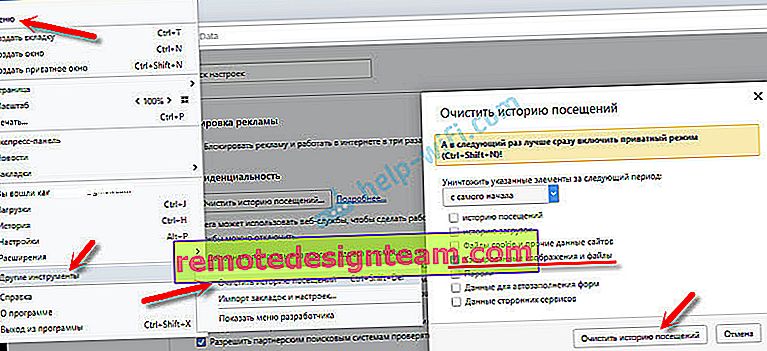
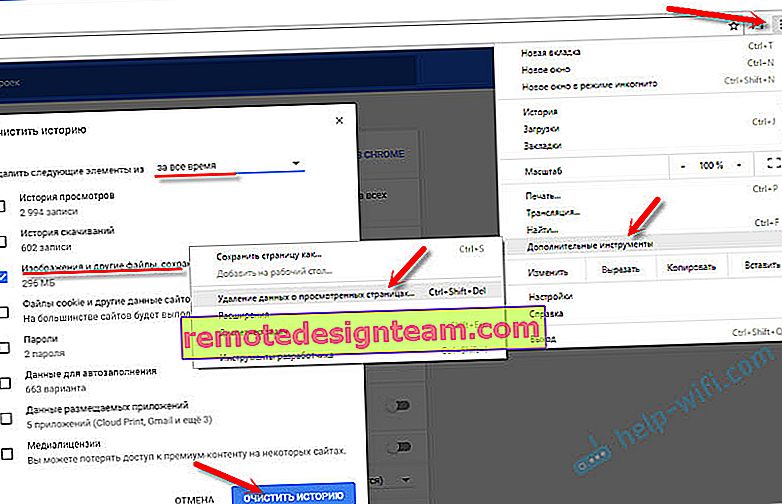 След това можете да рестартирате Chrome.
След това можете да рестартирате Chrome.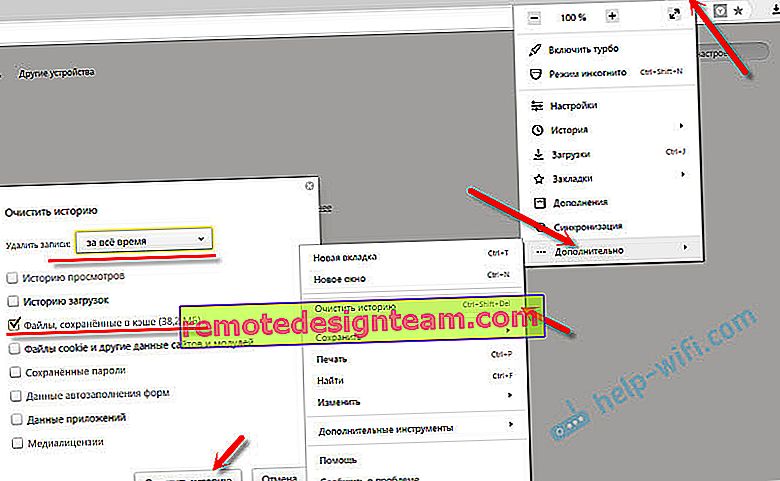 След това изберете „Кеширани файлове“ и ги изчистете.
След това изберете „Кеширани файлове“ и ги изчистете.








